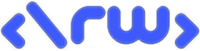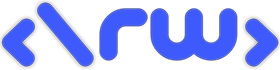- آموزش, آموزش طراحی سایت, آموزش مدیریت سایت, آموزش وردپرس
- آخرین به روزرسانی۱۲ آذر ۱۴۰۳
راهنمای کامل طراحی سایت با وردپرس
سلام خدمت تمامی همراهان و کاربران وب سایت رایهام وب، امیدواریم حالتون عالی باشه. در این مقاله قصد داریم که یک راهنمای کامل طراحی سایت با وردپرس رو به شما عزیزان ارائه بدیم تا چک لیستی برای شما عزیزانی که علاقه دارید خودتون سایت شخصیتون رو طراحی کنید وجود داشته باشه، پس در ادامه با ما همراه باشید.

فهرست مطالب
وردپرس چیست و چرا باید از آن استفاده کنیم؟
وردپرس یه سیستم مدیریت محتوا (CMS) هست که بهتون اجازه میده سایت خودتون رو بدون نیاز به کدنویسی بسازید. دلیل اینکه وردپرس اینقدر محبوبه اینه که کار باهاش سادهست، امکانات زیادی داره و مهمتر از همه اینکه رایگانه! از اون مهمتر، با وردپرس میتونید انواع سایتها رو راهاندازی کنید وبلاگ، فروشگاه اینترنتی، سایت شرکتی، پورتفولیو و هر چی که بخواین. بنابراین اگر تازهکار هستید و میخواین یه سایت حرفهای و شیک بسازید، وردپرس یه انتخاب عالیه👌🏼وردپرس چیست؟

چگونه یک دامنه و هاست مناسب برای طراحی سایت با وردپرس انتخاب کنیم؟
قبل از اینکه بتونید سایت خودتون رو بسازید، به دو تا چیز نیاز دارید دامنه و هاست. دامنه همون آدرس سایتتونه (مثلاً www.mysite.com) و هاست هم فضاییه که اطلاعات سایتتون روی اون ذخیره میشه. انتخاب دامنه مناسب خیلی مهمه، چون باید کوتاه، ساده و مرتبط با محتوای سایتتون باشه. برای انتخاب هاست، باید مطمئن بشید که از یه سرویس دهنده معتبر استفاده میکنید که سرعت خوب، پشتیبانی قوی و امنیت بالا داشته باشه. مخصوصاً اگه سایت وردپرسی دارین، باید هاستی انتخاب کنید که با وردپرس سازگاری داشته باشه. هاست چیست؟
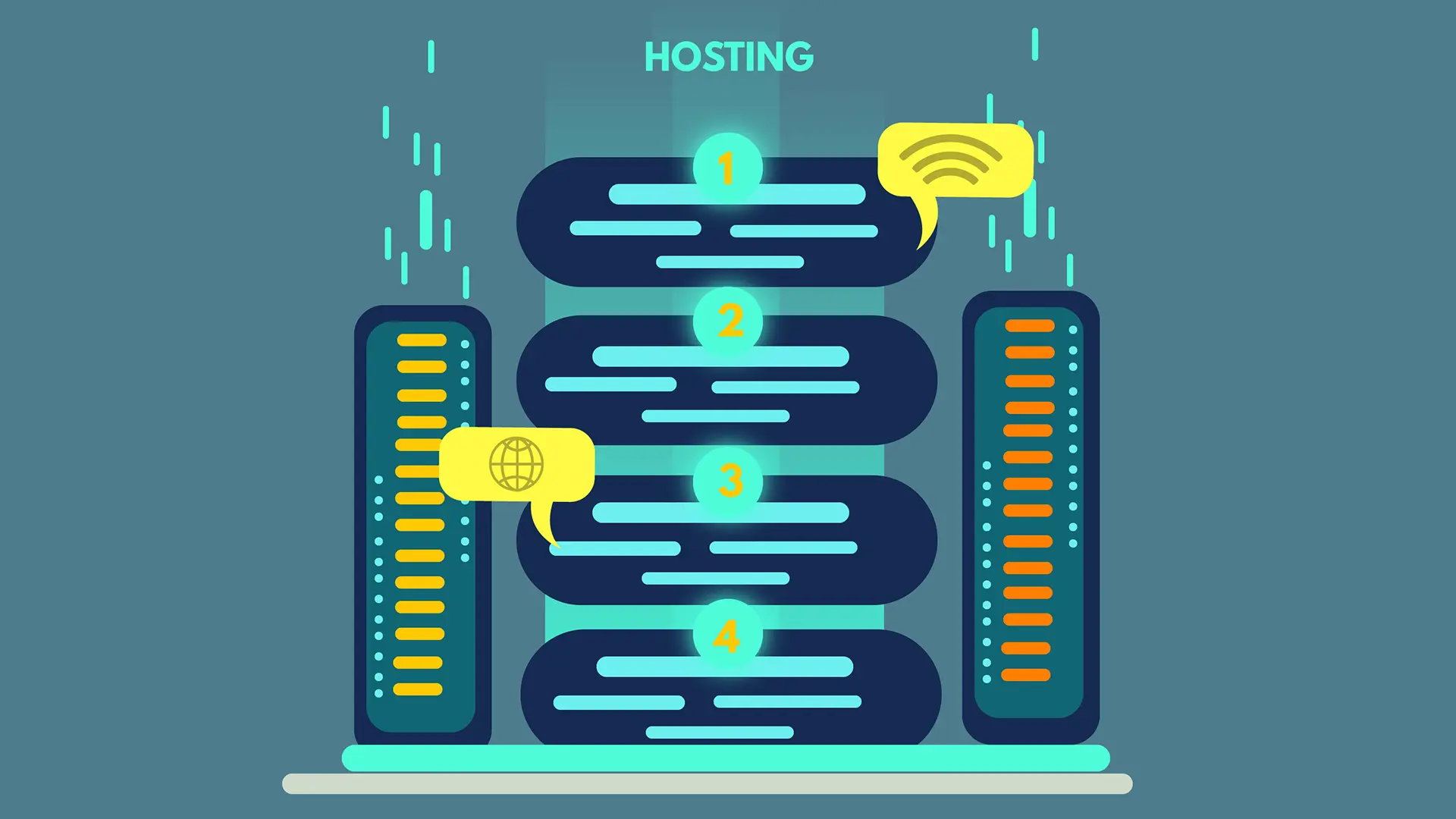
نحوه نصب وردپرس روی هاست (به صورت دستی و با یک کلیک)
برای نصب وردپرس، دو تا روش داریم یکی روش دستی و یکی نصب با یه کلیک.
اگه بخواین وردپرس رو دستی نصب کنید، نیاز به یه سری مراحل دارید که در ادامه قدم به قدم توضیح میدم:
مرحله ۱: دانلود وردپرس
اولین قدم اینه که وردپرس رو از سایت رسمی خودش wordpress.org دانلود کنید. این فایل به صورت یک بسته فشرده (zip) در اختیارتون قرار میگیره.
مرحله ۲: آپلود فایلها روی هاست
حالا که فایل وردپرس رو دانلود کردید، باید اون رو روی هاستتون آپلود کنید. برای این کار باید وارد پنل مدیریت هاستتون (مثل Cpanel) بشید، وارد بخش “File Manager” بشید. در اینجا فایل فشرده وردپرس رو آپلود کنید و بعدش اون رو Extract (از حالت فشرده خارج) کنید.
مرحله ۳: ساخت دیتابیس
حالا نیاز دارید که یه دیتابیس MySQL بسازید. برای این کار به بخش “MySQL Databases” توی Cpanel برید. یه دیتابیس جدید بسازید و حتماً یادتون باشه نام کاربری، نام دیتابیس و رمز عبور رو جایی ذخیره کنید.
مرحله ۴: تنظیمات اتصال وردپرس به دیتابیس
وقتی فایلهای وردپرس رو آپلود کردید و دیتابیس هم ساختید، حالا نوبت به این میرسه که وردپرس رو به دیتابیس وصل کنید. به آدرس سایتتون برید، صفحه نصب وردپرس باز میشه. اینجا باید اطلاعات دیتابیس (نام دیتابیس، نام کاربری، رمز عبور و آدرس هاست دیتابیس) رو وارد کنید. بعد از وارد کردن این اطلاعات، وردپرس به دیتابیس شما متصل میشه.
مرحله ۵: نصب و راهاندازی وردپرس
بعد از اتصال به دیتابیس، اطلاعاتی مثل عنوان سایت، نام کاربری و رمز عبور برای ورود به وردپرس رو وارد کنید. حالا وردپرس نصب شده و شما میتونید وارد داشبورد بشید و از کار با وردپرس لذت ببرید.
نصب وردپرس با یک کلیک (روش آسان)
بعضی از هاستها گزینه نصب وردپرس با یک کلیک رو ارائه میدن که کار رو خیلی راحتتر میکنه. در اینجا بهصورت مختصر نحوه نصب با این روش رو توضیح میدم:
مرحله ۱: ورود به پنل هاست
وارد کنترل پنل هاستتون بشید. بیشتر هاستها از “Cpanel” یا “DirectAdmin” استفاده میکنن.
مرحله ۲: پیدا کردن گزینه نصب وردپرس
توی کنترل پنل، بخشی وجود داره به نام “Softaculous” یا “Auto Installer” که از طریق اون میتونید وردپرس رو نصب کنید. توی این بخش روی گزینه “WordPress” کلیک کنید.
مرحله ۳: تنظیمات نصب وردپرس
حالا فرم نصب وردپرس رو پر کنید. این فرم شامل اطلاعات زیر میشه:
URL نصب: آدرسی که میخواید وردپرس توی اون نصب بشه (مثلاً www.mysite.com)
عنوان سایت: عنوانی که توی مرورگر نمایش داده میشه
نام کاربری و رمز عبور: این اطلاعات برای ورود به پنل مدیریت وردپرسه
ایمیل مدیر: این آدرس ایمیل برای ارسال اطلاعات ورود و سایر اعلانها استفاده میشه.
مرحله ۴: تکمیل نصب
بعد از وارد کردن اطلاعات، روی دکمه «نصب» کلیک کنید. بعد از چند لحظه، وردپرس نصب شده و شما میتونید به راحتی وارد داشبورد وردپرس بشید.
۴. اولین ورود به داشبورد وردپرس
بعد از نصب موفق وردپرس، با استفاده از نام کاربری و رمزی که تعیین کردید، میتونید وارد داشبورد مدیریت وردپرس بشید. آدرس ورود معمولاً به شکل www.yoursite.com/wp-admin هست. با ورود به داشبورد، میتونید تنظیمات سایتتون رو مدیریت کنید، قالب نصب کنید، افزونهها رو اضافه کنید و محتوای خودتون رو منتشر کنید.
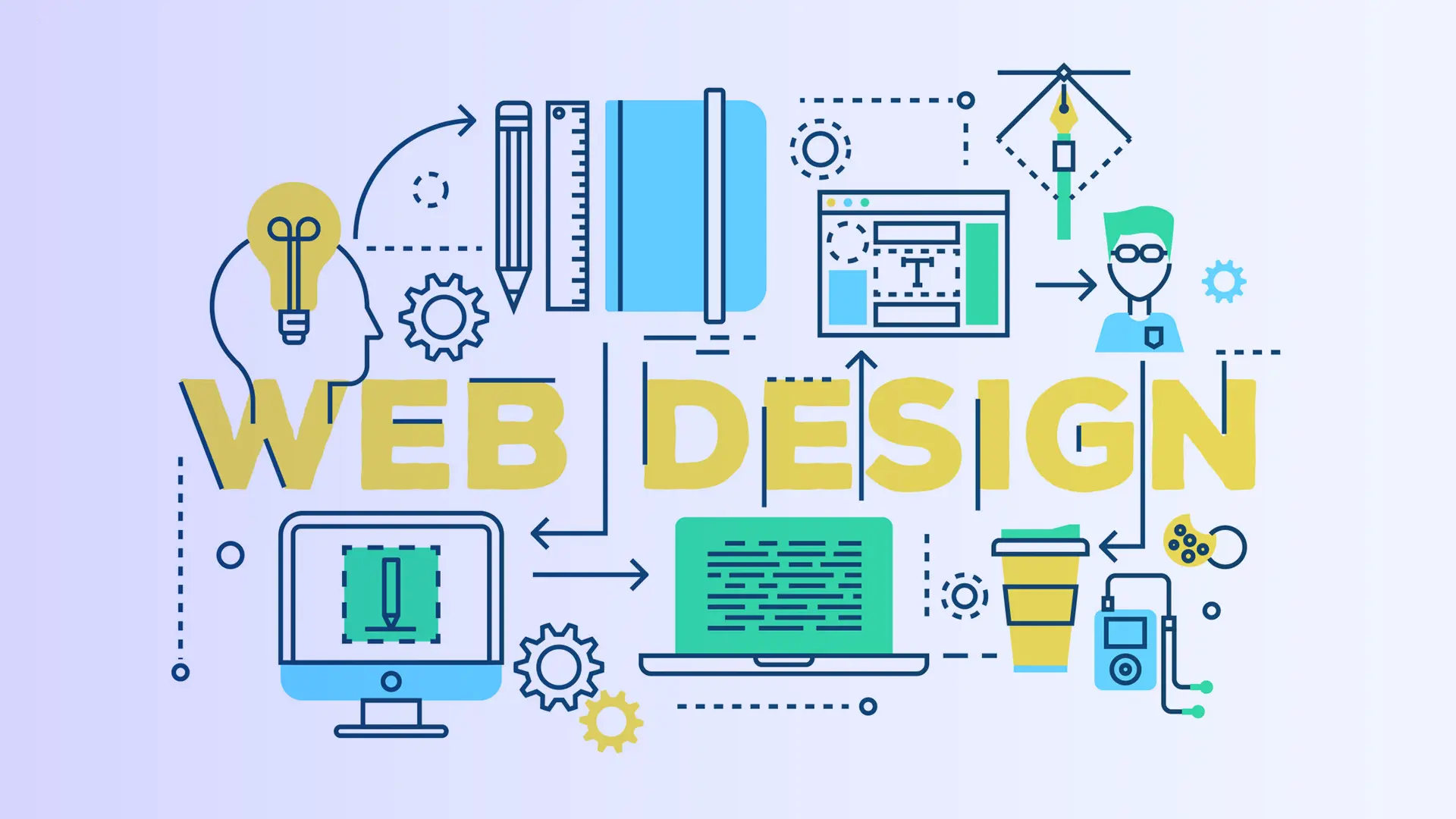
آشنایی با داشبورد وردپرس از کجا شروع کنیم؟
وقتی وردپرس رو نصب کردید، اولین چیزی که باهاش مواجه میشید، داشبورد وردپرسه. اینجا قلب مدیریت سایتتونه. از اینجا میتونید محتوا بذارید، تنظیمات سایت رو تغییر بدید، قالب نصب کنید، افزونهها رو مدیریت کنید و کلی کار دیگه. مهمترین بخشهای داشبورد شامل نوشتهها، برگهها، افزونهها و تنظیمات میشه. هر چی بیشتر با این قسمتها کار کنید، بهتر با وردپرس آشنا میشید.
این نکته قابل ذکر هست که طراحی سایت یک کار تخصصی هست و یکسری ریز کاری ها هست که توی یک آموزش قابل گفتن و طی تجربه به دست میاد.
انتخاب و نصب قالب چگونه ظاهر سایت وردپرسی خود را سفارشی کنیم؟
افزونهها ابزارهای کوچیکی هستن که قابلیت های جدیدی به سایت وردپرسی شما اضافه میکنن. مثلاً میتونید افزونههای سئو نصب کنید تا به بهینهسازی سایتتون برای موتورهای جستجو کمک کنن یا افزونه های امنیتی که سایتتون رو ایمن نگه دارن. برای نصب افزونهها از بخش «افزونهها» توی داشبورد وردپرس استفاده کنید و از مخزن وردپرس افزونه موردنظرتون رو جستجو و نصب کنید. هر چی امکانات بیشتری بخواید، با نصب افزونههای مناسب میتونید به سایتتون مثل افزونه ی المنتور برای طراحی صفحات، افرونه ی ووکامرس برای ایجاد یک سایت فروشگاهی قدرتمند، افزونه کش برای بهینه سازی سرعت سایت شما و… اضافه کنید.
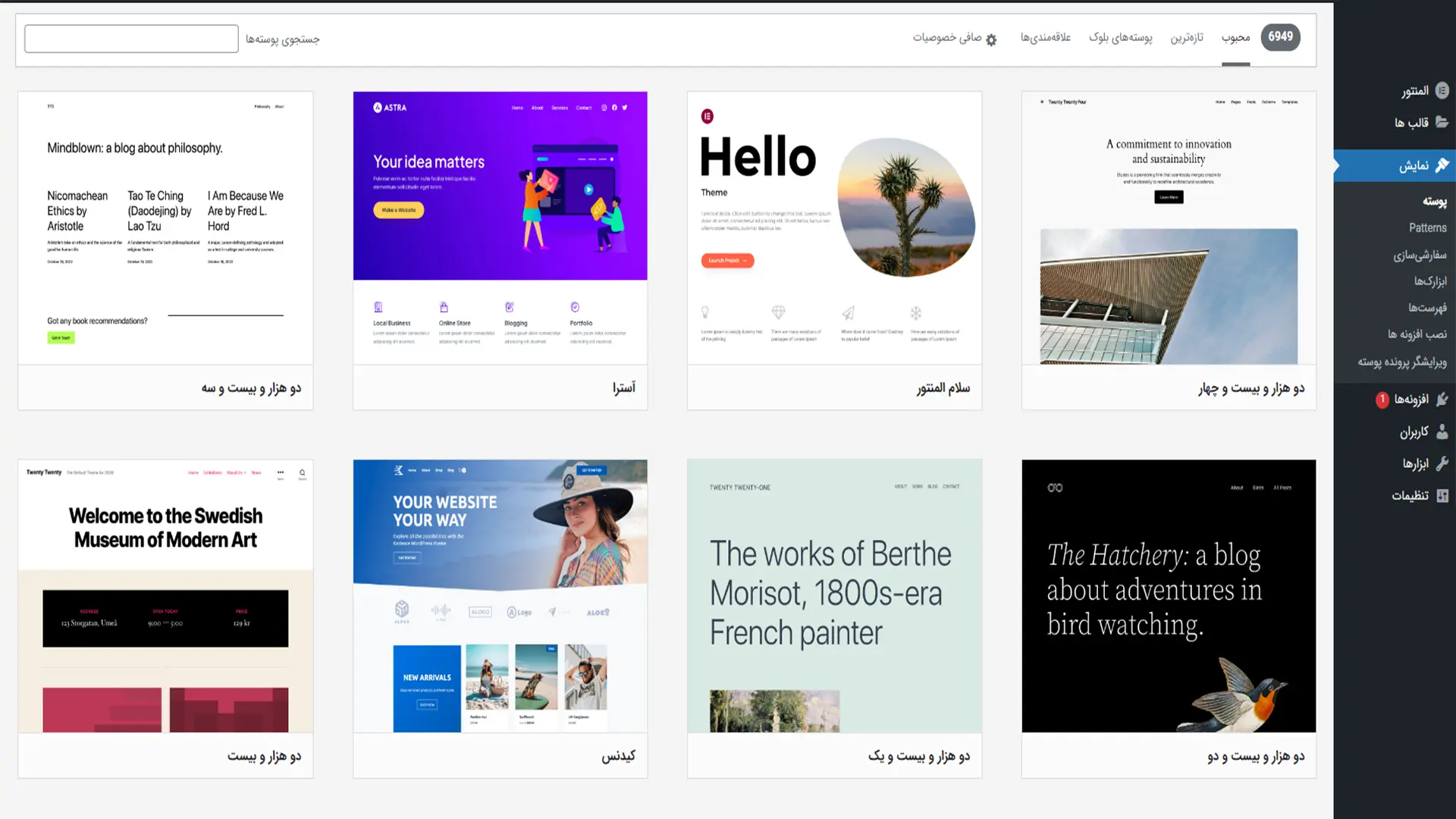
نحوه ایجاد صفحات، نوشتهها و منوها در وردپرس
ایجاد صفحات و نوشتهها توی وردپرس خیلی سادهست. برای ایجاد یه نوشته جدید از بخش «نوشتهها» میتونید محتوای وبلاگتون رو مدیریت کنید. برای صفحات مثل صفحه «درباره ما» یا «تماس با ما»، از بخش «برگهها» میتونید این کار رو انجام بدید. ساخت منوها هم به همین سادگیه. به بخش «نمایش» و بعد «فهرستها» برید و منوی مورد نظرتون رو بسازید. میتونید صفحات، نوشتهها و لینکهای دلخواه رو به منو اضافه کنید.
آموزش سئو در وردپرس بهینهسازی سایت برای موتورهای جستجو
یکی از مهمترین چیزهایی که برای سایتتون باید در نظر بگیرید، سئو هست. سئو کمک میکنه سایتتون توی نتایج موتورهای جستجو بالاتر بیاد و بازدید بیشتری داشته باشه. خوشبختانه وردپرس افزونههای سئوی زیادی داره که بهتون کمک میکنه محتوای سایتتون رو بهینه کنید. مثلاً افزونه RankMath یکی از معروفترین هاست که نکاتی مثل استفاده درست از کلمات کلیدی، بهینهسازی عنوانها و توضیحات متا و ایجاد نقشه سایت رو برای شما راحت میکنه. سئو چیست؟ راهنمای کامل سئو سایت
مدیریت امنیت وردپرس چگونه سایت خود را ایمن نگه داریم؟
امنیت سایت همیشه باید در اولویت باشه، به خصوص اگه از وردپرس استفاده میکنید. چند تا نکته ساده میتونه امنیت سایتتون رو بالا ببره انتخاب رمزهای قوی، استفاده از افزونه ی امنیتی All In One WP Security، و آپدیت منظم وردپرس و افزونهها. این کارها جلوی خیلی از حملات هکری رو میگیره و سایتتون رو از دست نفوذگران حفظ میکنه. افزایش امنیت سایت
نکات نهایی و بهینهسازی سایت برای سرعت و عملکرد بهتر
بعد از اینکه سایتتون رو راهاندازی کردید، یکی از مهمترین کارهایی که باید انجام بدید، بهینهسازی سرعت سایتتونه. سرعت بارگذاری سایت تأثیر مستقیمی روی تجربه کاربری و رتبهبندی گوگل داره. برای افزایش سرعت سایت، میتونید از افزونه هایی مثل WP Rocket، litespeed cach استفاده کنید. همچنین، کم حجم کردن تصاویر و استفاده از CDN هم کمک بزرگی به بهینهسازی سرعت میکنه. خروجی گرفتن تصاویر با فرمت webp
حرف آخر
وردپرس یه ابزار فوقالعاده برای طراحی سایتهای مختلفه. با استفاده از آموزشهایی که تو این مقاله گفتیم، میتونید قدم به قدم سایت خودتون رو طراحی کنید و حرفهای به نظر برسید. امیدوارم این راهنما بهتون کمک کنه تا سایتتون رو به بهترین شکل راهاندازی کنید و از دنیای وردپرس لذت ببرید. هر سوال داشتید یا راهنمایی نیاز داشتید رایهام وب همیشه در خدمت شماست🫡
مقدار امتیاز: ۳ / ۵. تعداد نظر: ۲
اولین نفری باشید که به این پست امتیاز می دهید.